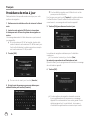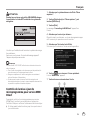Pioneer CNSD-100FM Le manuel du propriétaire
- Taper
- Le manuel du propriétaire

1
<CZR5171-A>
Upgrade Instructions
Instructions de mise à jour
2009 F-series NAVIGATION UPGRADE SD-CARD
Carte SD de mise à jour 2009
CNSD-100FM
CNSD-150FM

2
<CZR5171-A>
En
2
English
Instructions for upgrading
! Read the entire manual before upgrading the program of your
navigation system.
! This package is intended for installation on one unit only.
! Web-connected computer is required for online issuance of
password.
! Before using the updater SD memory card, ensure that the
write-protection switch is locked. Do not change the content of
the SD memory card.
Setting items to be deleted and initialized
! All customized data and settings will be cleared and reset to
the default settings. Be sure to read the PDF manual on the SD
memory card for updating to upgrade the program.
! The user data stored in the internal memory of the unit may be
erased if an unexpected error occurs during software installation.
Pioneer is not responsible for any data loss or unavailability of user
data.
Failure to operate
! Should the navigation system fail to operate properly,
contact your dealer or nearest authorized Pioneer Service
Station.
! Do not lose the supplied Media Number Card (MEDIA
NUMBER CARD). If the Media Number Card is lost,
reissue of the Media Number (MEDIA NUMBER) is not
possible. Also you must submit the Media Number Card
when repairs are needed. The card is necessary as proof of
authenticity if service is required (including recovery).
After-sales service for Pioneer products
Please contact the dealer or distributor from which you pur-
chased the product for after-sales service (including warranty
conditions) or any other information. In case the necessary
information is not available, please contact the companies listed
below.
Please do not ship your product to the companies at the
addresses listed below for repair without making advance
contact.
! U.S.A
Pioneer Electronics (USA) Inc.
CUSTOMER SUPPORT DIVISION
P.O. Box 1760 Long Beach, CA 90801-1760
800-421-1404
! CANADA
Pioneer Electronics of Canada, Inc.
CUSTOMER SATISFACTION DEPARTMENT
300 Allstate Parkway Markham, Ontario L3R 0P2
1-877-283-5901
905-479-4411
Visit Our Web site
Visit us at the following site:
http:/
/
www.pioneerelectronics.com
In Canada
http:/
/
www.pioneerelectronics.ca
1 Register your product. We will keep the details of your
purchase on file to help you refer to this information in the
event of an insurance claim such as loss or theft.
2 Receive updates on the latest products and technologies.
3 Download owner’s manuals, order product catalogs,
research new products, and much more.
4 Receive notices of software upgrades and software
updates.

3
<CZR5171-A>
En
3
English
Notes Before Using the System
SD memory card
Operating Environment
Operation manual addendum is stored in the PDF format on
the SD memory card. To read the PDF manual, Adobe Reader
(Version 4.0 or later) must be installed on your PC.
License
Please agree to Terms of Use indicated below before using the
SD memory card. Do not use if you are unwilling to consent to
the terms of its use.
Terms of Use
Copyright of data provided on the SD memory card belongs
to Pioneer Corporation. Unauthorized transfer, duplication,
broadcast, public transmission, translation, sales, lending or
other such matters that go beyond the scope of “personal use”
or “citation” as defined by Copyright Law may be subject to
punitive actions. Permission to use the contents of SD mem-
ory card is granted under license by Pioneer Corporation.
General Disclaimer
Pioneer Corporation does not guarantee the operation of the
SD memory card with respect to personal computers using
any applicable OS. In addition, Pioneer Corporation is not
liable for any damages incurred as a result of use of the SD
memory card and is not responsible for any compensation.
p Keep the SD memory card out of the reach of small chil-
dren to prevent them from accidentally swallowing it.
p Do not store the SD memory card in high temperatures or
direct sunlight.
p Do not subject the SD memory card to shock or impact.
p Do not allow the SD memory card to come into contact
with liquids. Damage to the SD memory card and your
products could result from contact with liquids.
p Be careful not to touch terminals on the SD memory card.
Doing so may cause connection failures. If any terminals
are dirty, wipe them with a clean dry cloth.
The names of private corporations, products and other
entities described herein are the registered trademarks or
trademarks of their respective firms.
= For more information, refer to “Operation Manual” of your
navigation system.

4
<CZR5171-A>
En
4
English
Preparation for upgrade
Checking the current version
You may need the version information to confirm completion
of upgrade. Check the version information using the following
procedure.
1 Press the MENU button to display the “Top Menu”, and
then touch [Settings].
2 Touch [System Settings].
The “System Settings” menu appears.
3 Touch [Service Information] on the “System Settings”
menu.
4 Write down the version displayed in “Map Version” and
“Version”.
Installing the updater
1 Turn off the vehicle engine to terminate the system.
2 Insert the upgrade SD memory card #1 into the SD card
slot.
3 Start the engine to boot up the system.
After a short pause, the navigation system restarts and then
the installation begins.
CAUTION
While this screen is visible, NEVER switch the key posi-
tion from ACC or turn off the navigation system.
After the installation is complete, the navigation system
restarts.
Checking the device number
First, check your device number (DEVICE NUMBER, displayed
such as Device# or Device Number) of your navigation system
for later procedures. To display the device number, do the
following.
p There is no need to turn the system off when you replace
the SD memory card #1 with #2.
1 Wait until the system starts up and displays “Top
Menu”.
p If the screen for entering the antitheft password is dis-
played, enter the password to unlock before you insert
the upgrade SD memory card #2.
2 If the SD memory card #1 is inserted, eject the card and
insert the upgrade SD memory card #2.
After a short pause, the device number will appear.
3 Write down the device number displayed on the screen
to the supplied Media Number Card to avoid mistakes.
4 Touch [Cancel].
5 Turn off the vehicle engine to terminate the system.
The navigation system is also turned off.

5
<CZR5171-A>
En
5
English
Getting the password for
authentication
For upgrade, an unique password issued online is necessary.
Access the website with your PC and get your password. The
following information is required.
! Media Number (MEDIA NUMBER) printed on supplied
Media Number Card (MEDIA NUMBER CARD)
! Device Number (DEVICE NUMBER) of your navigation
system
1 Access on the following website to issue your password.
http://www.pioneernavigationupdate.com
In Canada:
http://www.pioneernavigationupdate.ca
For issuing the password, follow the instruction on the
website.
2 Record the password that you received.
You need to input this password accurately. Write down your
password to avoid mistakes.

6
<CZR5171-A>
En
6
English
Upgrade procedures
This section describes the upgrade procedures for your navi-
gation system.
1 Park your vehicle in a safe place and apply the parking
brake.
2 Insert the upgrade SD memory card #2 into the SD card
slot while the navigation system is activated.
A message will appear asking whether or not to start the
upgrade.
p If the SD memory card #1 is inserted, eject the card and
insert the upgrade SD memory card #2.
There is no need to turn the system off when you replace
the SD memory card #1 with #2.
3 Touch [OK].
p To cancel the upgrade, touch [Cancel].
4 Enter the password for authentication that you
obtained, then touch [Done].
= For details, refer to Getting the password for
authentication.
After you touch [Done], the system starts the authentication.
When the authentication is finished properly, a message for
confirmation will appear.
5 Touch [Yes] to start the upgrade.
The navigation system restarts and then the installation
begins.
p To cancel the upgrade, touch [No].
The upgrade takes approximately 40 minutes in total.
When the program upgrade is complete, a confirmation mes-
sage appears.
6 Touch [OK].
p If your navigation system needs additional program
upgrade, a message appears and asks you whether you
want to keep the current splash screen. In this case,
additional installation process will subsequently begin.

7
<CZR5171-A>
En
7
English
CAUTION
While this screen is visible, NEVER switch the key posi-
tion from ACC or turn off the navigation system.
After the installation is complete, the navigation system
restarts.
After a short pause, the splash screen comes on for a few
seconds.
Note
If you use AVIC-F500BT, be sure to follow the instructions given
below.
— Attach the navigation unit to the cradle before upgrading and
don’t detach the navigation unit during upgrading.
— Turn the navigation unit’s power completely off by pressing and
holding the Power button.
— Never start upgrading when the navigation unit runs with the
battery. Otherwise, the upgrade cannot complete because the
battery runs out.
Checking the firmware update for
MSN Direct service
This package updates the firmware for MSN
®
Direct service.
The update progresses in the background. Check the status to
confirm the completion of update.
p Do not use other functions until the update is completed.
1 Wait until the system starts up and displays “Top
Menu”.
2 Touch [Destination] on the “Top Menu”, and then touch
[MSN Direct].
3 Touch [Status].
The message “Connecting to MSN Direct” appears on the
screen.
4 Wait until the update starts.
When the update starts, a progress screen appears. The
update will takes approximately 8 minutes.
5 Wait until the current status is displayed.
If the update finishes, the following screen will appear.
6 Touch to return to the previous screen.
The “MSN Direct” screen appears.
7 Touch the following areas in order.
The “MSN Direct: Status” screen appears.

8
<CZR5171-A>
En
8
English
8 Check “built version”.
“2.60.1001” is displayed if the update finished properly.
9 Eject the upgrade SD memory card #2.
Turn the ignition switch OFF and back ON to reboot the navi-
gation system.
p If “built version” is not “2.60.1001”, re-insert the
upgrade SD memory card #2 and reboots the naviga-
tion system to repeat the steps above.
“Subscription Status” for MSN Direct service
! Inactive means that MSN Direct service is not activated
yet.
! Active means that MSN Direct service is activated.
! Expired means that your subscription is out of date.
Checking whether the upgrade was
done properly
Display “Service Information” to compare the current version
number with the previous one.
= For more details of the operation, refer to Checking the
current version.

9
<CZR5171-A>
En
9
English
Appendix
Troubleshooting
Problems in the procedures for updating
Symptom Cause Action (Reference)
The upgrade process doesn’t start and the
navigation system boots up as usual.
Upgrade SD memory card #2 has been
inserted first.
Eject the upgrade SD memory card #2 and insert the
upgrade SD memory card #1.
Upgrade SD memory card #1 has been
inserted while the navigation system are
turned on.
Turn the ignition switch OFF and back ON to reboot the
navigation system.
The screen that cannot begin the upgrade
process is displayed.
When the following screens are displayed, the upgrade will
not start. Eject the upgrade SD memory card #2 and reinsert
it in the other screens;
— Splash screen
— The screen for the anti-theft password
— The screens for incoming call, talking, dialing
Messages in the procedures for updating
Message When What to do (Reference)
An error has occurred and update has
failed. Consult your dealer or Pioneer
service center.
Failed to upgrade the data for some reason. Consult your authorized Pioneer dealer.
Parts supplied
! SD memory card #1
! SD memory card #2
! Media number card (MEDIA NUMBER CARD)
! This booklet

10
<CZR5171-A>
Fr
10
Français
Instructions pour la mise à jour
! Lisez la totalité du manuel avant de mettre à jour le programme
de votre système de navigation.
! Ce progiciel est prévu pour l’installation sur un appareil
seulement.
! Un ordinateur connecté au web est nécessaire pour l’émission
en ligne d’un mot de passe.
! Avant d’utiliser la carte mémoire SD de logiciel de mise à
jour, assurez-vous que le commutateur de protection contre
l’écriture est verrouillé. Ne changez pas le contenu de la carte
mémoire SD.
Définition des éléments à supprimer et initialiser
! Toutes les données et tous les éléments personnalisés
seront effacés et remis aux valeurs par défaut. Pour
mettre le programme à jour, veillez à lire le manuel en PDF
correspondant se trouvant sur la carte mémoire SD.
! Les données personnelles se trouvant dans la mémoire interne
de l’appareil peuvent être effacées si une erreur imprévue
se produit pendant l’installation logicielle. Pioneer n’est pas
responsable pour toute perte de données ou indisponibilité de
données personnelles.
Problème de fonctionnement
! Si le système de navigation ne fonctionne pas correcte-
ment, veuillez vous adresser à votre concessionnaire ou au
centre de service Pioneer agréé le plus proche.
! Ne perdez pas la carte de numéro de support fournie
(MEDIA NUMBER CARD). Si la carte de numéro de support
est perdue, un renouvellement du numéro de support
(MEDIA NUMBER) n’est pas possible. De plus, vous devez
présenter la carte de numéro de support quand des répa-
rations sont nécessaires. La carte est nécessaire comme
preuve d’authenticité si un service est requis (y compris la
récupération).
Service après vente pour les produits Pioneer
Veuillez contacter le revendeur ou le distributeur auprès duquel
vous avez acheté le produit pour obtenir le service après vente (y
compris les conditions de la garantie) ou d’autres informations.
Dans le cas où les informations souhaitées ne sont pas disponi-
bles, veuillez contacter les compagnies de la liste ci-dessous.
Veuillez ne pas envoyer votre produit directement aux compa-
gnies dont l’adresse est ci-dessous pour réparation avant d’avoir
pris contact avec elles.
! États-Unis
Pioneer Electronics (USA) Inc.
DIVISION DE SERVICE APRÈS VENTE
P.O. Box 1760 Long Beach, CA 90801-1760
800-421-1404
! CANADA
Pioneer Électroniques du Canada, Inc.
DÉPARTEMENT DE SATISFACTION DE LA CLIENTÈLE
300 Allstate Parkway Markham, Ontario L3R 0P2
1-877-283-5901
905-479-4411
Notre site web
Visitez notre site :
http:/
/
www.pioneerelectronics.com
Au Canada
http:/
/
www.pioneerelectronics.ca
1 Enregistrez votre produit. Nous conservons les détails de
votre achat sur fichier pour vous permettre de consulter
ces informations en cas de déclaration de dommage
comme la perte ou le vol.
2 Recevez des informations sur les produits et les technolo-
gies les plus récentes.
3 Téléchargez des modes d’emploi, commandez des catalo-
gues de produits, recherchez de nouveaux produits, etc.
4 Recevez une notification des mises à niveau de logiciel et
des mises à jour de logiciel.

11
<CZR5171-A>
Fr
11
Français
Remarques avant d’utiliser le système
Carte mémoire SD
Environnement de fonctionnement
L’addenda au manuel de fonctionnement se trouve en format
PDF sur la carte mémoire SD. Pour lire le manuel en PDF,
Adobe Reader (Version 4.0 ou postérieure) doit être installé
sur votre PC.
Licence
Veuillez accepter les termes de Conditions d’utilisation
indiqués ci-dessous avant d’utiliser la carte mémoire SD. Ne
l’utilisez pas si vous ne souhaitez pas accepter les termes
d’utilisation.
Conditions d’utilisation
Les droits d’auteur des données de la carte mémoire SD
appartiennent à Pioneer Corporation. Tout transfert non auto-
risé, copie, diffusion, émission publique, traduction, vente,
location ou toute autre action qui dépasse le champ de l’“utili-
sation personnelle” ou de la “citation” comme défini par la loi
sur les droits d’auteur peut être sujet à des actions pénales.
L’autorisation d’utiliser le contenu de la carte mémoire SD est
donnée sous licence de Pioneer Corporation.
Limitation de responsabilité générale
Pioneer Corporation ne garantit pas le fonctionnement de
la carte mémoire SD avec un ordinateur personnel utilisant
un des systèmes d’exploitation compatible. De plus, Pioneer
Corporation ne peut être tenu responsable pour tout dom-
mage résultant de l’utilisation de la carte mémoire SD et n’est
responsable d’aucune compensation.
p Conservez la carte mémoire SD hors de la portée
des jeunes enfants pour éviter qu’elle soit avalée
accidentellement.
p Ne rangez pas la carte mémoire SD dans un endroit très
chaud ou à la lumière directe du soleil.
p Ne soumettez pas la carte mémoire SD à des chocs ou à
des impacts.
p Ne laissez pas la carte mémoire SD entrer en contact avec
des liquides. Un endommagement de la carte mémoire
SD et de vos appareils peut résulter d’un contact avec des
liquides.
p Veillez à ne pas toucher les bornes de la carte mémoire
SD. Cela pourrait provoquer des défaillances dans la
connexion. Si les bornes sont sales, essuyez-les avec un
chiffon sec et propre.
Les noms des sociétés privées, des produits ou de toute
autre entité décrite ici sont des marques déposées ou des
marques commerciales de leur propriétaire respectif.
= Pour en savoir plus, reportez-vous à “Manuel de
fonctionnement” de votre système de navigation.

12
<CZR5171-A>
Fr
12
Français
Préparation pour la mise à jour
Contrôle de la version actuelle
Vous pouvez avoir besoin de l’information sur la version pour
confirmer l’achèvement de la mise à jour. Contrôlez l’informa-
tion sur la version en procédant de la façon suivante.
1 Appuyez sur le bouton MENU pour afficher le “Menu
supérieur”, puis touchez [Configurations].
2 Touchez [Paramètres Système].
Le menu “Paramètres Système” apparaît.
3 Touchez [Renseignement sur le service] sur le menu
“Paramètres Système”.
4 Notez la version affichée dans “Version de la carte :” et
“Version :”.
Installation du logiciel de mise à jour
1 Coupez le moteur pour éteindre le système.
2 Insérez la carte mémoire SD #1 de mise à jour dans la
fente de carte SD.
3 Allumez le moteur pour démarrer le système.
Après une courte pause, le système de navigation redémarre
puis l’installation commence.
ATTENTION
Pendant que cet écran est visible, NE JAMAIS changer
la position de la clé de ACC ou éteindre le système de
navigation.
Une fois que l’installation est terminée, le système de naviga-
tion redémarre.
Vérification du numéro d’appareil
D’abord, vérifiez le numéro d’appareil (DEVICE NUMBER,
affiché sous la forme No d’appareil ou Numéro d’appareil) de
votre système de navigation pour les procédures postérieures.
Pour afficher le numéro d’appareil, procédez de la façon
suivante.
p Il est inutile d’éteindre le système quand vous remplacez la
carte mémoire SD #1 par la #2.
1 Attendez que le système démarre et affiche “Menu
supérieur”.
p Si l’écran d’entrée du numéro de passe antivol est
affiché, entrez le numéro de passe pour déverrouiller
avant d’insérer la carte mémoire SD #2 de mise à jour.
2 Si la carte mémoire SD #1 est insérée, éjectez cette carte
et insérez la carte mémoire SD #2 de mise à jour.
Après une courte pause, le numéro d’appareil apparaîtra.
3 Pour éviter les erreurs, notez le numéro d’appareil
affiché à l’écran sur la carte de numéro de support fournie.
4 Touchez [Annuler].
5 Coupez le moteur pour éteindre le système.
Le système de navigation s’éteint également.

13
<CZR5171-A>
Fr
13
Français
Obtention du mot de passe pour
authentification
Pour la mise à jour, un mot de passe unique émis en ligne est
nécessaire. Accédez au site web avec votre PC et obtenez votre
mot de passe. L’information suivante est requise.
! Numéro de support (MEDIA NUMBER) imprimé sur la
carte de numéro de support fournie (MEDIA NUMBER
CARD)
! Numéro d’appareil (DEVICE NUMBER) de votre système de
navigation
1 Accédez au site web suivant pour émettre votre numéro
de passe.
http://www.pioneernavigationupdate.com
Au Canada:
http://www.pioneernavigationupdate.ca
Pour l’émission du mot de passe, suivez les instructions du
site web.
2 Enregistrez le numéro de passe que vous avez reçu.
Vous devez entrer ce mot de passe avec exactitude. Notez
votre mot de passe pour éviter les erreurs.

14
<CZR5171-A>
Fr
14
Français
Procédures de mise à jour
Cette partie décrit les procédures de mise à jour pour votre
système de navigation.
1 Stationnez votre véhicule en lieu sûr et serrez le frein à
main.
2 Insérez la carte mémoire SD #2 mise à niveau dans
la fente pour carte SD avec le système de navigation en
service.
Un message demandant s’il faut démarrer ou pas la mise à
jour apparaîtra.
p Si la carte mémoire SD #1 est insérée, éjectez cette
carte et insérez la carte mémoire SD #2 de mise à jour.
Il est inutile d’éteindre le système quand vous rempla-
cez la carte mémoire SD #1 par la #2.
3 Touchez [OK].
p Pour annuler la mise à jour, touchez [Annuler].
4 Entrez le mot de passe que vous avez obtenu pour
authentification puis touchez [Terminé].
= Pour les détails, reportez-vous à Obtention du mot de
passe pour authentification.
Une fois que vous avez touché [Terminé], le système démarre
l’authentification. Quand l’authentification est terminée
correctement, un message de confirmation apparaît.
5 Touchez [Oui] pour démarrer la mise à jour.
Le système de navigation redémarre puis l’installation
commence.
p Pour annuler la mise à jour, touchez [Non].
La mise à jour prend environ 40 minutes en tout.
Quand la mise à jour du programme est terminée, un message
de confirmation apparaît.
6 Touchez [OK].
p Si votre système de navigation nécessite une mise
à jour supplémentaire du programme, un message
apparaît et vous demande si vous voulez garder l’écran
de démarrage actuel. Le cas échéant, le processus
d’installation supplémentaire commence par la suite.

15
<CZR5171-A>
Fr
15
Français
ATTENTION
Pendant que cet écran est visible, NE JAMAIS changer
la position de la clé de ACC ou éteindre le système de
navigation.
Une fois que l’installation est terminée, le système de naviga-
tion redémarre.
Après une courte pause, l’écran de démarrage apparaît
l’espace de quelques secondes.
Remarque
Si vous utilisez AVIC-F500BT, veillez à suivre les instructions don-
nées ci-dessous.
— Fixez l’unité de navigation sur le berceau avant de procéder à la
mise à niveau et ne la retirez pas durant celle-ci.
— Éteignez complètement l’unité de navigation en maintenant
enfoncé le bouton d’alimentation.
— Ne lancez pas la mise à niveau si l’unité de navigation est
alimentée par batterie. La mise à niveau risquerait autrement de
ne pas être complète si la batterie s’épuise.
Contrôle de la mise à jour de
microprogramme pour service MSN
Direct
Ce progiciel met à jour le microprogramme pour service
MSN
®
Direct. La mise à jour se déroule en arrière-plan.
Contrôlez l’état pour confirmer l’achèvement de la mise à jour.
p N’utilisez pas d’autres fonctions jusqu’à ce que la mise à
jour soit terminée.
1 Attendez que le système démarre et affiche “Menu
supérieur”.
2 Touchez [Destination] sur “Menu supérieur”, puis
touchez [MSN Direct].
3 Touchez [État].
Le message “Connecting to MSN Direct” apparaît sur
l’écran.
4 Attendez que la mise à jour démarre.
Quand la mise à jour démarre, un écran de progression appa-
raît. La mise à jour prendra environ 8 minutes.
5 Attendez que l’état actuel soit affiché.
Si la mise à jour se termine, l’écran suivant apparaîtra.
6 Touchez pour retourner à l’écran précédent.
L’écran “MSN Direct” apparaît.
7 Touchez les zones suivantes dans l’ordre.

16
<CZR5171-A>
Fr
16
Français
L’écran “MSN Direct: État” apparaît.
8 Contrôlez “built version”.
“2.60.1001” est affiché si la mise à jour s’est terminée
correctement.
9 Éjectez la carte mémoire SD #2 de mise à jour.
Mettez le contact sur OFF puis de nouveau sur ON pour réini-
tialiser le système de navigation.
p Si “built version” n’est pas “2.60.1001”, réinsérez la
carte mémoire SD #2 de mise à jour et réinitialisez
le système de navigation pour répéter les étapes
ci-dessus.
“Statut de l’abonnement : ” pour service
MSN Direct
! Inactive signifie que le service MSN Direct n’est pas
encore activé.
! Active signifie que le service MSN Direct est activé.
! Expired signifie que votre abonnement est périmé.
Comment contrôler si la mise à jour a
été faite correctement
Affichez “Renseignement sur le service” pour comparer le
numéro de version actuel et le précédent.
= Pour de plus amples détails sur l’opération, reportez-vous à
Contrôle de la version actuelle.

17
<CZR5171-A>
Fr
17
Français
Annexe
Dépannage
Problèmes dans les procédures de mise à jour
Symptôme Causes possibles Action (Référence)
Le processus de mise à jour ne démarre
pas et le système de navigation s’initialise
comme d’habitude.
La carte mémoire SD #2 de mise à jour a été
insérée en premier.
Éjectez la carte mémoire SD #2 de mise à jour et insérez la
carte mémoire SD #1 de mise à jour.
La carte mémoire SD #1 de mise à jour a été
insérée tandis que le système de navigation
était en service.
Mettez le contact sur OFF puis de nouveau sur ON pour
réinitialiser le système de navigation.
Un écran qui ne peut pas commencer le
processus de mise à jour est affiché.
Quand les écrans suivants sont affichés, la mise à jour ne
démarre pas. Éjectez la carte mémoire SD #2 de mise à jour
et réinsérez-la dans les autres écrans;
— Écran de démarrage
— Écran pour le mot de passe antivol
— Écrans pour réception d’appel, parler, appeler
Messages dans les procédures de mise à jour
Message Quand Que faire (Référence)
Une erreur s’est produite et la mise
à niveau a échoué. Adressez-vous à
votre concessionnaire ou au centre de
service Pioneer.
Échec de mise à jour des données pour une
raison inconnue.
Consultez votre revendeur Pioneer agréé.
Pièces fournies
! Carte mémoire SD #1
! Carte mémoire SD #2
! Carte de numéro de support (MEDIA NUMBER CARD)
! Cette brochure

20
<CZR5171-A>
PIONEER CORPORATION
4-1, MEGURO 1-CHOME, MEGURO-KU
TOKYO 153-8654, JAPAN
PIONEER ELECTRONICS (USA) INC.
P.O. Box 1540, Long Beach, California 90801-1540, U.S.A.
TEL: (800) 421-1404
PIONEER EUROPE NV
Haven 1087, Keetberglaan 1, B-9120 Melsele, Belgium/
Belgique
TEL: (0) 3/
570.05.11
PIONEER ELECTRONICS ASIACENTRE PTE. LTD.
253 Alexandra Road, #04-01, Singapore 159936
TEL: 65-6472-7555
PIONEER ELECTRONICS AUSTRALIA PTY. LTD.
178-184 Boundary Road, Braeside, Victoria 3195, Australia
TEL: (03) 9586-6300
PIONEER ELECTRONICS OF CANADA, INC.
300 Allstate Parkway, Markham, Ontario L3R 0P2, Canada
TEL: 1-877-283-5901
TEL: 905-479-4411
PIONEER ELECTRONICS DE MEXICO, S.A. de C.V.
Blvd.Manuel Avila Camacho 138 10 piso
Col.Lomas de Chapultepec, Mexico, D.F. 11000
TEL: 55-9178-4270
先鋒股份有限公司
總公司 : 台北市中山北路二段44號13樓
電話 : (02) 2521-3588
先鋒電子(香港)有限公司
香港九龍尖沙咀海港城世界商業中心9樓901-6室
電話 : (0852) 2848-6488
<KKYZX> <09F00000>
Printed in Japan
Imprimé au Japon
Published by Pioneer Corporation.
Copyright © 2009 by Pioneer Corporation.
All rights reserved.
Publié par Pioneer Corporation.
Copyright © 2009 par Pioneer Corporation.
Tous droits réservés.
<CZR5171-A> UC
-
 1
1
-
 2
2
-
 3
3
-
 4
4
-
 5
5
-
 6
6
-
 7
7
-
 8
8
-
 9
9
-
 10
10
-
 11
11
-
 12
12
-
 13
13
-
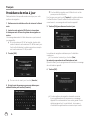 14
14
-
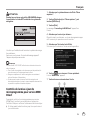 15
15
-
 16
16
-
 17
17
-
 18
18
Pioneer CNSD-100FM Le manuel du propriétaire
- Taper
- Le manuel du propriétaire
dans d''autres langues
- English: Pioneer CNSD-100FM Owner's manual
Documents connexes
Autres documents
-
LG LGA230.AAGRKG Manuel utilisateur
-
Samsung HT-E5550K Mode d'emploi
-
Samsung HT-E6750W Mode d'emploi
-
Samsung HT-E5330 Manuel utilisateur
-
Samsung HT-E5350 Manuel utilisateur
-
LG LGA230.AAGRKG Manuel utilisateur
-
Samsung HT-E6530 Manuel utilisateur
-
Samsung HT-E6730W Manuel utilisateur
-
LG LGA225GO Manuel utilisateur